Cara Memperbaiki “Terjadi Kesalahan Tidak Diketahui” di ChatGPT
Diterbitkan: 2025-10-10Menggunakan ChatGPT bisa menjadi pengalaman yang lancar—sampai pesan tak terduga muncul: “Terjadi Kesalahan Tidak Dikenal.” Masalah yang membuat frustrasi ini dapat mengganggu produktivitas atau menghentikan pembicaraan sama sekali. Baik Anda seorang pengembang yang mengintegrasikan API ChatGPT, pengguna bisnis yang mengandalkannya untuk layanan pelanggan, atau pengguna biasa yang terlibat dalam obrolan, kesalahan ini dapat menjadi hambatan besar.
Panduan ini mengeksplorasi penyebab umum kesalahan ini dan menawarkan pendekatan langkah demi langkah untuk memperbaikinya. Dengan memahami pemicunya dan mempelajari strategi yang efektif, pengguna dapat menghindari downtime yang tidak perlu dan mendapatkan kembali fungsionalitasnya dengan cepat.
Memahami Pesan “Terjadi Kesalahan Tidak Diketahui”.
Meskipun pesannya terdengar tidak jelas, sering kali pesan tersebut merujuk pada beberapa masalah teknis mendasar. Berikut beberapa penyebab umum:
- Masalah jaringan – Gangguan jaringan sementara dapat menyebabkan transfer permintaan tidak lengkap.
- Batas Waktu – Jika permintaan memakan waktu terlalu lama, permintaan tersebut mungkin dibatalkan oleh server.
- Pelampauan batas API – Pengguna yang beroperasi dalam batas laju API dapat memicu kesalahan tanpa disadari ketika batas tercapai.
- Cookie atau cache rusak – Mekanisme penyimpanan browser dapat menyimpan data sesi yang kedaluwarsa atau rusak.
- Masalah sisi platform – Terkadang, kesalahan mungkin berasal dari server backend OpenAI yang mengalami gangguan atau gangguan.
Langkah-Langkah Pemecahan Masalah untuk Memperbaiki Kesalahan
Penyelesaian masalah bergantung pada konteks dan kasus penggunaan Anda. Berikut beberapa perbaikan, dimulai dengan yang paling sederhana dan berlanjut ke solusi yang lebih teknis.
1. Refresh Halaman atau Mulai Ulang Aplikasi
Jika Anda menggunakan ChatGPT melalui browser atau aplikasi seluler, perbaikan tercepat yang sering dilakukan adalah dengan menyegarkan halaman atau menutup sepenuhnya dan meluncurkan kembali aplikasi. Ini dapat mengatur ulang koneksi yang terhenti dan memuat ulang aset.
2. Periksa Koneksi Internet Anda
Akses internet yang andal sangat penting untuk menggunakan ChatGPT. Penurunan konektivitas sesaat dapat menyebabkan sistem menampilkan kesalahan umum. Jika Anda menggunakan Wi-Fi, coba beralih ke data seluler atau mulai ulang router Anda.

3. Hapus Cache dan Cookie Browser
Jika platform mengalami data sesi rusak yang disimpan di browser Anda, kesalahan umum ini mungkin terjadi. Berikut cara menghapus cache dan cookie untuk browser paling umum:
- Google Chrome: Buka Pengaturan → Privasi dan Keamanan → Hapus Data Penjelajahan.
- Firefox: Opsi → Privasi & Keamanan → Cookie dan Data Situs → Hapus Data.
- Safari: Preferensi → Privasi → Kelola Data Situs Web → Hapus Semua.
Setelah dibersihkan, masuk kembali ke ChatGPT dan coba gunakan lagi.
4. Buka ChatGPT dalam Mode Penyamaran
Membuka platform dalam mode penyamaran memaksa browser mengabaikan ekstensi dan file cache. Metode ini ideal untuk memeriksa apakah ekstensi browser atau sesi sebelumnya mengganggu pemuatan dan interaksi.
5. Keluar dan Masuk Kembali
Kedaluwarsa sesi atau ketidakcocokan kredensial dapat mengakibatkan kesalahan yang tidak terduga. Keluar dan kembali ke akun ChatGPT Anda akan menyetel ulang token sesi Anda dan dapat memulihkan layanan.
6. Nonaktifkan Ekstensi Browser
Beberapa plugin browser mengganggu panggilan API atau mengubah perilaku situs, yang dapat menyebabkan pesan kesalahan. Nonaktifkan semua ekstensi dan muat ulang situs. Jika kesalahan hilang, aktifkan satu per satu untuk mengidentifikasi pelakunya.
7. Verifikasi Kunci dan Batasan API (Untuk Pengembang)
Jika Anda menggunakan ChatGPT melalui OpenAI API, pastikan kunci API Anda valid dan Anda tidak melampaui batas penggunaan atau tarif. Lakukan langkah-langkah berikut:
- Masuk ke dasbor OpenAI Anda.
- Periksa metrik penggunaan Anda.
- Konfirmasikan langganan atau saldo token Anda aktif.
Dalam beberapa kasus, membuat ulang kunci API dan memperbaruinya di lingkungan Anda dapat memperbaiki masalah jika kunci lama menjadi tidak aktif atau rusak.

8. Pantau Status Server OpenAI
Mungkin tidak ada yang salah di pihak Anda. Kesalahan ini dapat disebabkan oleh waktu henti atau pemeliharaan server. Anda dapat memeriksa status sistem saat ini dengan mengunjungi halaman status OpenAI di:
https://status.openai.com
Jika ada insiden yang sedang berlangsung yang memengaruhi ketersediaan ChatGPT, Anda mungkin hanya perlu menunggu.
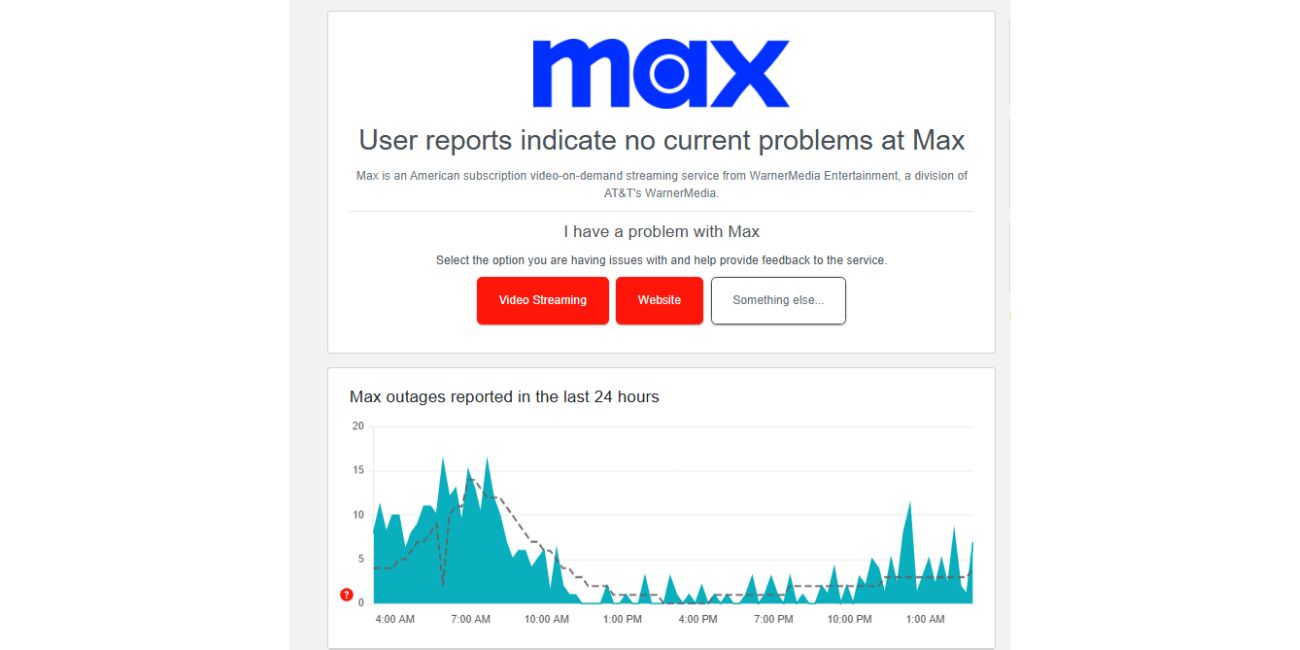
9. Periksa Payload Permintaan (Penggunaan API)
Pengembang juga harus memverifikasi bahwa mereka mengirimkan payload JSON yang valid. Pemformatan yang tidak tepat atau penggunaan token yang berlebihan per permintaan dapat menyebabkan masalah. Tinjau dokumentasi untuk batas masukan dan persyaratan struktur sebelum mengirim ulang permintaan.
10. Hubungi Dukungan
Jika semuanya gagal dan kesalahan terus berlanjut, hubungi dukungan OpenAI. Berikan mereka penjelasan rinci:
- Langkah-langkah yang diambil sebelum kesalahan terjadi
- Log kesalahan atau tangkapan layar (jika memungkinkan)
- Respons atau header API (untuk pengembang)
Menyediakan informasi ini akan membantu mereka mengisolasi dan memperbaiki masalah dengan lebih cepat.
Tindakan Pencegahan
Mencegah kesalahan ini melibatkan penerapan praktik terbaik dalam penggunaan Anda. Berikut beberapa tipnya:
- Pantau penggunaan API agar tetap berada dalam batas tarif.
- Perbarui browser dan aplikasi secara rutin ke versi terbaru.
- Gunakan perintah yang lebih singkat jika memungkinkan untuk menghindari batasan token.
- Tetapkan logika percobaan ulang untuk permintaan otomatis dalam aplikasi menggunakan API.
Kapan Mengharapkan Perbaikan dari OpenAI
Jika masalahnya disebabkan oleh masalah platform internal, OpenAI biasanya menyelesaikannya dengan cukup cepat—seringkali dalam beberapa jam. Mengawasi halaman status resmi atau saluran sosial mereka adalah cara terbaik untuk mengetahui kejadian ini dan penyelesaiannya.
Kesimpulan
Masalah “Terjadi Kesalahan yang Tidak Diketahui”, meskipun tidak jelas, biasanya dapat diselesaikan dengan pemecahan masalah yang metodis. Baik itu kesalahan cookie, API macet, atau masalah platform yang lebih luas, pengguna dapat mengambil tindakan spesifik untuk memulihkan fungsionalitas.
Dengan mengikuti langkah-langkah yang diuraikan dalam panduan ini dan terus mendapatkan informasi terbaru tentang laporan status sistem, pengguna ChatGPT dapat meminimalkan gangguan dan kembali mengobrol, membuat kode, atau berkreasi dengan percaya diri.
Pertanyaan Umum
- Apa yang dimaksud dengan “Terjadi Kesalahan Tidak Dikenal” di ChatGPT?
- Ini adalah pesan kesalahan umum yang menunjukkan masalah tak terduga, sering kali terkait dengan konektivitas jaringan, kegagalan sesi, atau ketidakstabilan sistem.
- Bisakah saya memperbaiki sendiri kesalahannya?
- Ya, dalam banyak kasus. Perbaikan umum termasuk menyegarkan sesi, membersihkan cache browser, memeriksa internet Anda, atau memverifikasi pengaturan API Anda.
- Mengapa ChatGPT berfungsi di seluler tetapi tidak di desktop?
- Penyebab utamanya mungkin adalah ekstensi browser, cache yang rusak, atau masalah konektivitas khusus perangkat yang memengaruhi versi desktop.
- Apakah saya kehilangan data obrolan jika kesalahan ini muncul?
- Tidak, riwayat obrolan biasanya disimpan di server. Keluar atau menyegarkan biasanya tidak akan menghapus data Anda kecuali platform mengalami kegagalan sistem.
- Seberapa sering pengguna mengalami kesalahan ini?
- Ini relatif jarang terjadi dan biasanya terkait dengan masalah sementara atau kesalahan konfigurasi. OpenAI terus menyempurnakan platformnya untuk mengurangi kejadian seperti itu.
